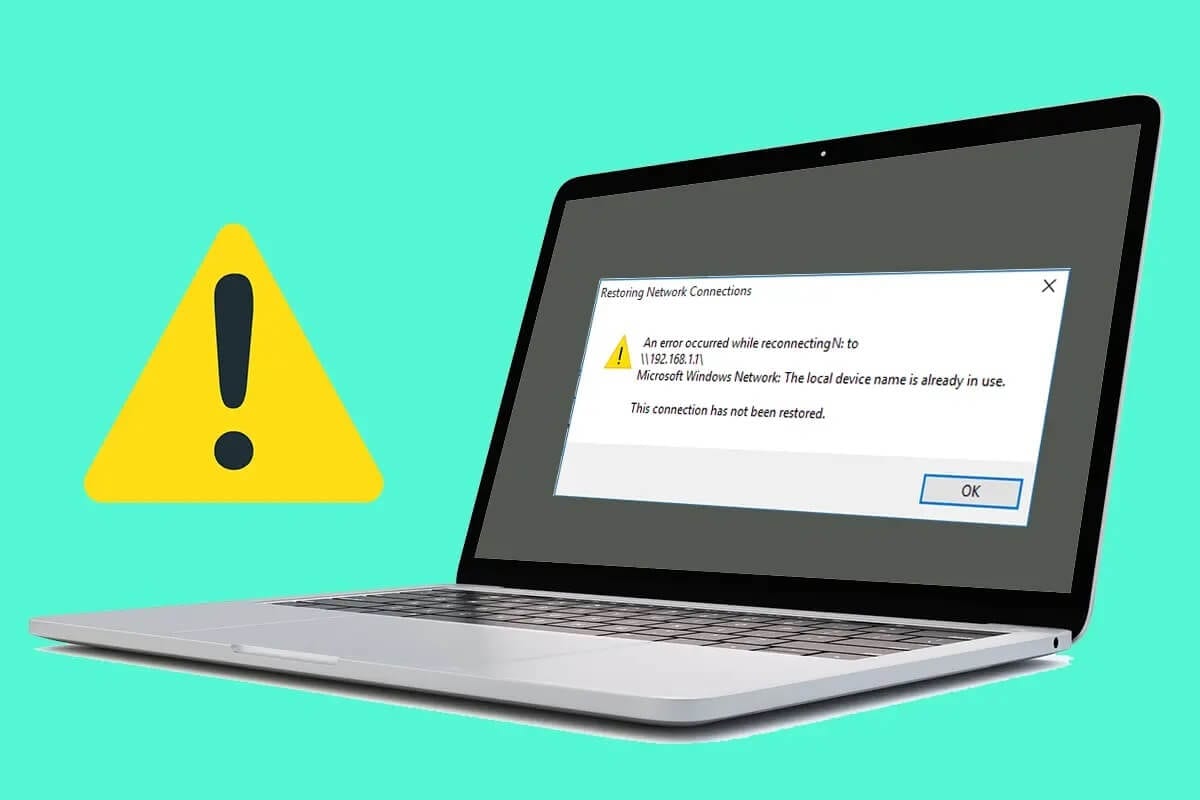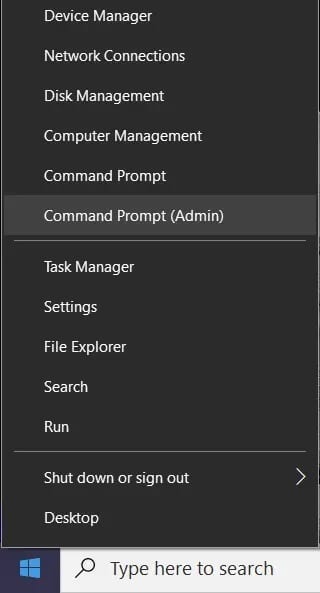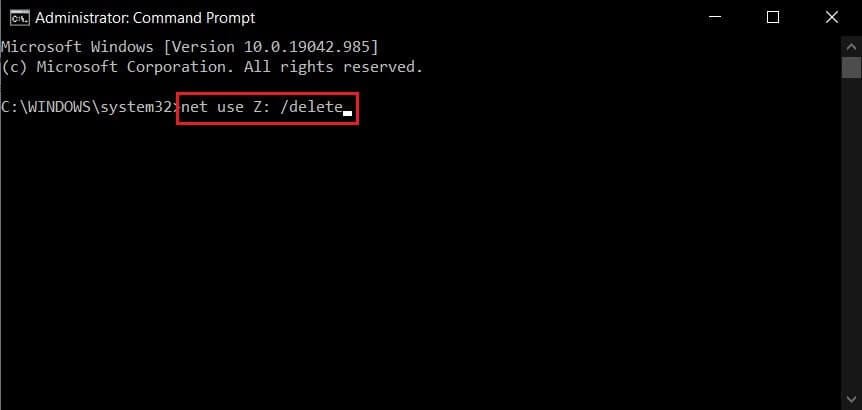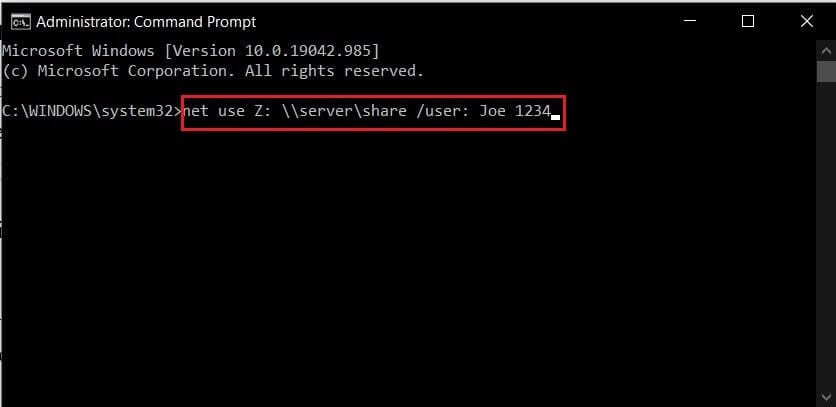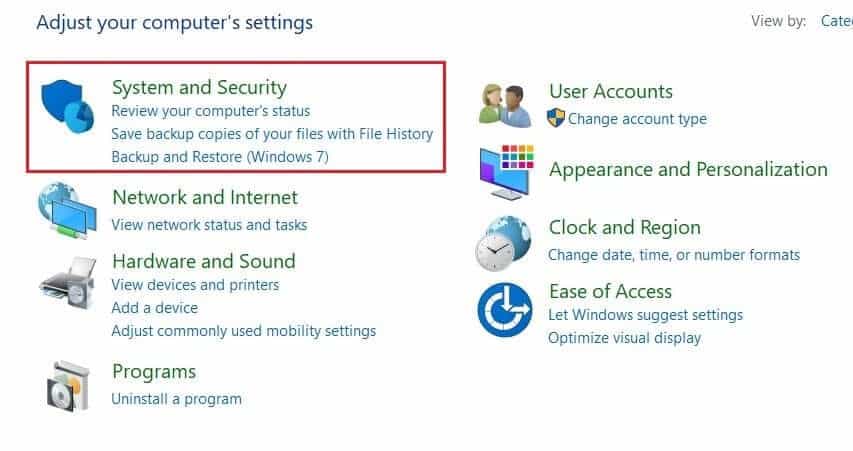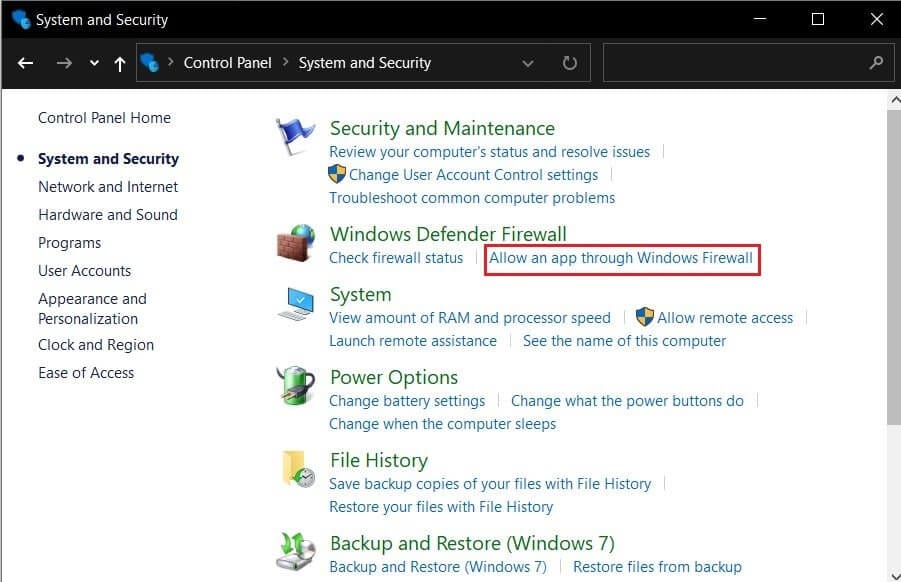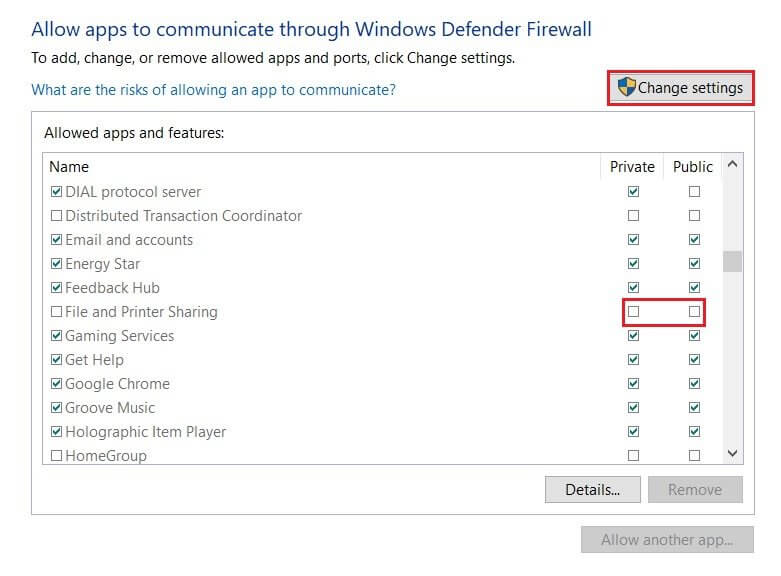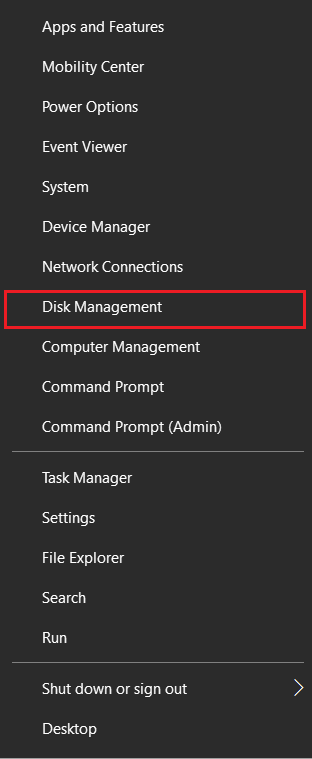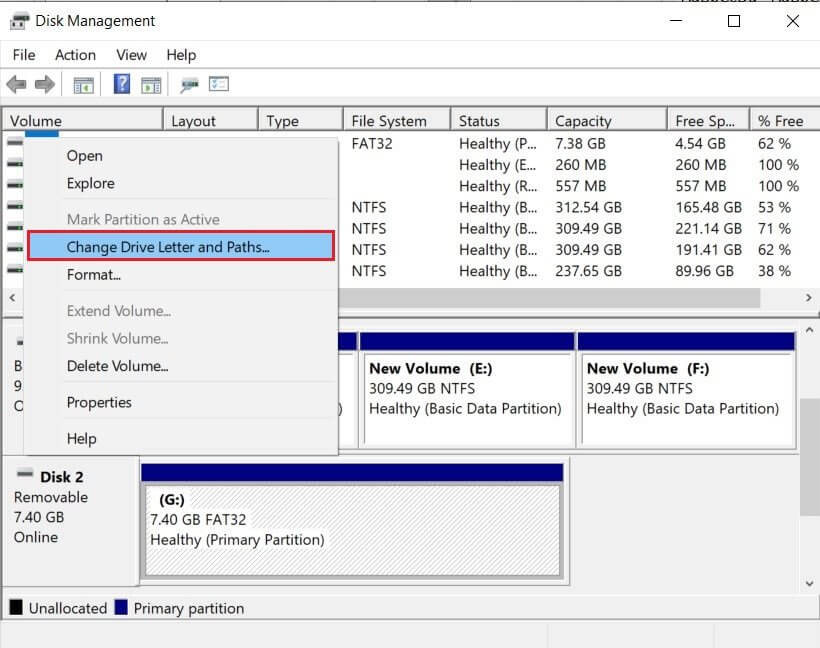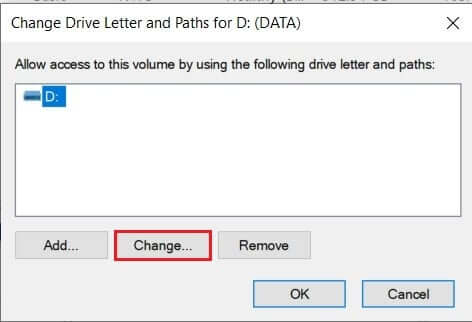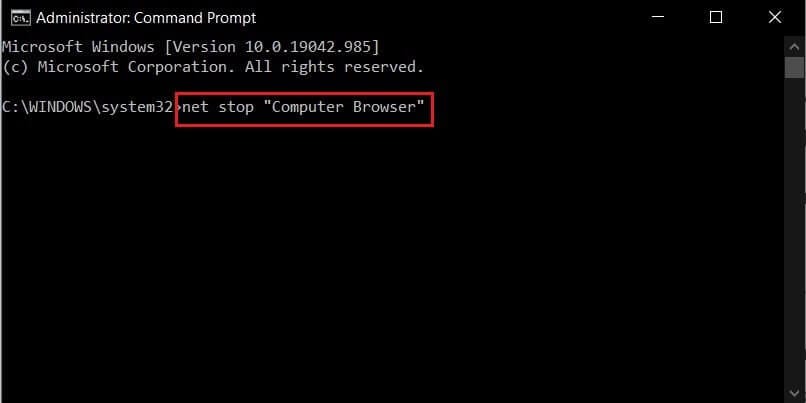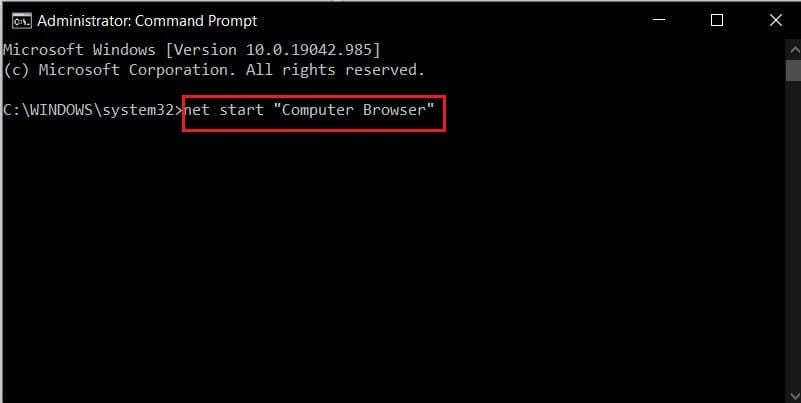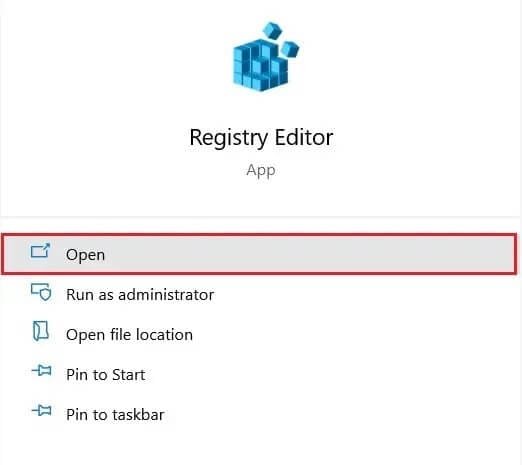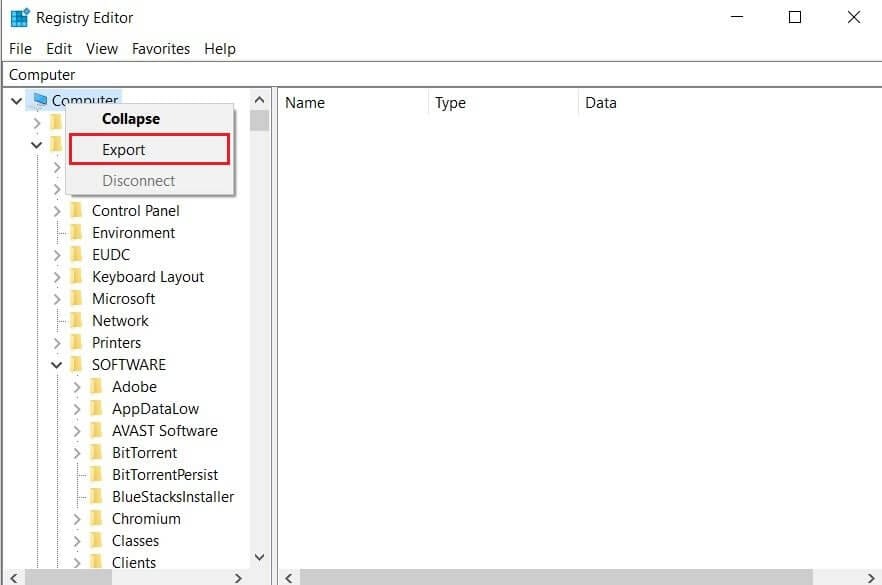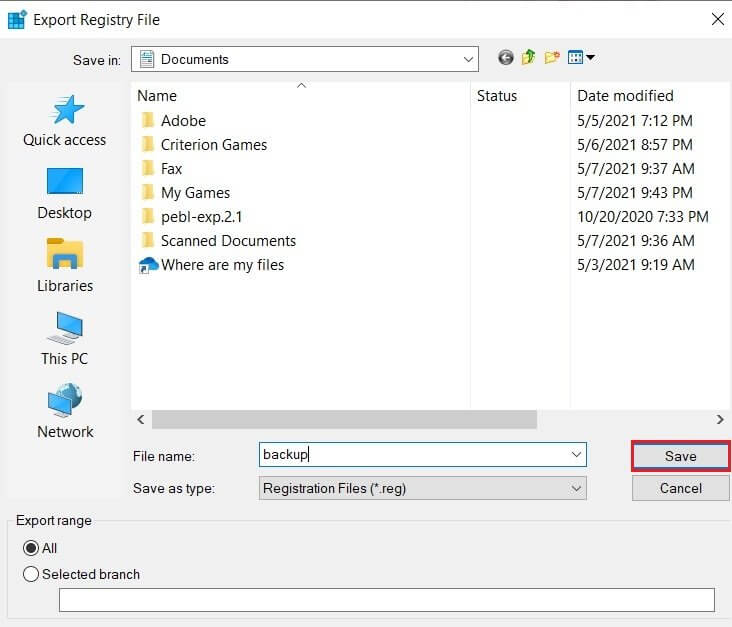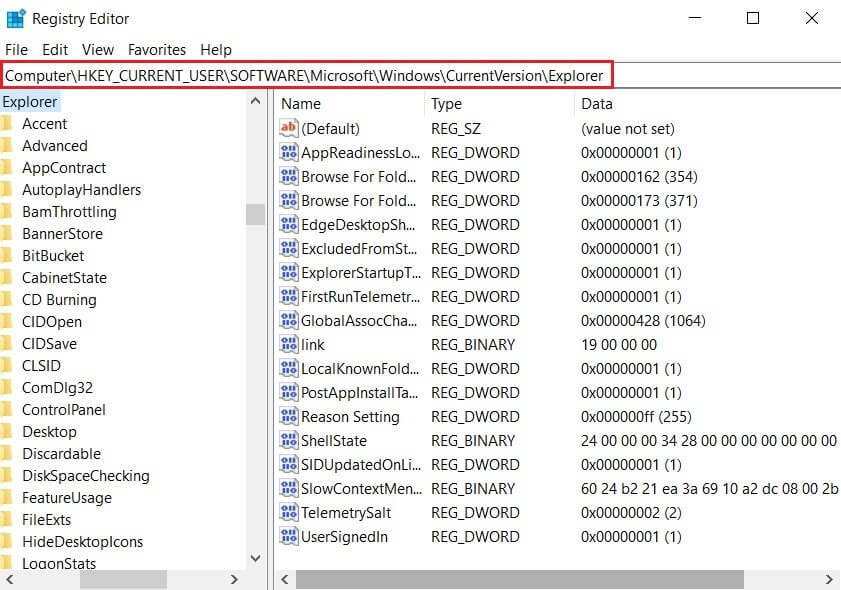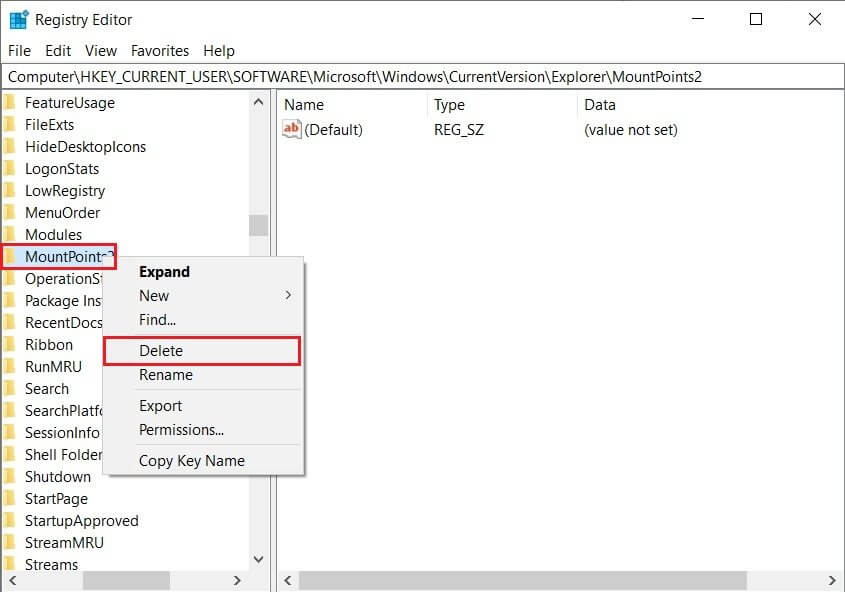| 修复 Windows 上本地机器名已在使用错误 | 您所在的位置:网站首页 › xbox one 过热 › 修复 Windows 上本地机器名已在使用错误 |
修复 Windows 上本地机器名已在使用错误
|
网络驱动器是许多组织的重要组成部分。 它促进了多个设备之间的通信,并使系统内的通信更加容易。 尽管拥有网络驱动器的优势是无穷无尽的,但它会带来本地机器错误,从而破坏整个系统工作流程。 如果您是由本地设备引起的并发症的接收端,请继续阅读以了解如何修复本地设备名称已在 Windows 上使用错误。
此错误背后的主要原因之一是驱动器映射不正确。 顾名思义,驱动器映射将文件映射到特定驱动器。 在具有多个系统的组织中,驱动器映射对于将本地驱动器号与共享存储文件相关联是必要的。 错误也可能是由于防火墙设置配置不正确、浏览器文件损坏以及 Windows 注册表中的条目不正确造成的。 不管是什么原因,“设备名称已被使用”的问题都可以解决。 方法1:使用命令窗口重置驱动器重置驱动器是解决问题的最常见和最有效的方法之一。 使用命令提示符,您可以手动执行操作并修复本地机器名称已在使用错误消息。 1. 右键 鼠标 右键开始菜单,然后单击“命令提示符(管理员)“。
2. 在命令窗口中,输入以下代码并按 输入:net use *:/删除。 注意:您必须输入要重置的驱动器的名称,而不是“*”。 另請閱讀: 如何在 Google Drive 上屏蔽或取消屏蔽某人
3.驱动器号将被删除。 现在,输入第二个命令以完成重置过程并按 Enter: net use Z: \\server\share /user: *用户名* *密码*注意:*username* 和 *password* 是占位符,您必须输入真实值。
4. 驱动器重置后,“本地设备名称已在使用”错误应该得到解决。 方法 2:启用文件和打印机共享在 Windows 上共享文件和打印机的选项对于大型网络中设备的顺利运行非常重要。 此选项可以通过 Windows 防火墙设置访问,并且可以轻松更改。 1.开 جهازالكمبيوتر 在您的控制面板中,打开控制面板并单击“النظاموالأمان“。
2. 名单内 Windows Defender 防火墙, 点击 ”允许应用通过 Windows 防火墙“。
3. 在出现的下一个窗口中,首先单击更改设置。 然后向下滚动并找到文件和打印机共享。 启用选项前面的两个复选框。
4.关闭控制面板,看看能不能修复本地机器名已经在使用的错误。 方法三:分配新的盘符来更改已经使用的本地设备的名称在计算机网络中,用户经常遇到没有分配字母的驱动器。 这会导致驱动器映射错误,并且难以在网络驱动器内共享文件。 在磁盘管理器中反映的驱动器号与网络映射中的驱动器号不同的情况也存在。 所有这些问题都可以通过分配一个新的驱动器号来解决: 1. 在继续之前,请确保没有与驱动器关联的文件或进程正在运行。 另請閱讀: 这是您应该知道的 15 个最佳 Microsoft Edge 提示和技巧2.然后右键单击开始菜单并选择 磁盘管理。
3.在专栏大小选择导致问题的驱动器并右键单击它。 4. 从出现的选项中,点击 更改驱动器号和路径。
5. 将出现一个小窗口。 点击 ”改变” 分配一个新的驱动器号。
6. 从可用选项中选择适当的字母并将其应用于驱动器。 7. 分配新的驱动器号后,映射过程将正常工作,并且应该在 Windows 上修复“本地设备名称已在使用”错误。 方法四:重启电脑上的浏览器服务解决手头问题的一种有点非正统的方法是重新启动计算机上的浏览器服务。 有时,不正确的浏览器配置可能会干扰驱动器映射过程并最终导致问题。 1. 对于此过程,您将再次需要打开命令窗口。 按照方法 XNUMX 中提到的步骤并以管理员身份运行命令提示符。 2. 在这里,编写如下代码: 网络停止“计算机浏览器” 然后按 输入.
3.完成该过程后,输入命令以启动浏览器并按 输入: 网络启动“计算机浏览器”
5.本地机器名已经在使用错误应该修复。 如果没有,则继续下一个方法。 方法五:删除注册表值另一个成功解决此问题的方法是从 Windows 注册表中删除某个注册表值。 篡改注册表是一个有点棘手的过程,应该格外小心。 确保在继续之前备份注册表。 另請閱讀: 如何在 Google 幻灯片中使用形状1.在酒吧 窗口搜索 搜索应用 注册表编辑器 وافتحه。
2.右键单击“选项”电脑然后点击出口“。
3. 为录音文件命名,点击“保存到安全备份您的所有注册表项。
4. 安全存储您的数据后,请访问注册表中的以下地址: HKEY_CURRENT_USER \软件\微软\的Windows \ CurrentVersion \ Explorer中
5. 在资源管理器部分,找到名为“MountPoints2”的文件夹。 右键单击它并选择删除,以从注册表中删除该值。
6. 重新启动计算机并查看错误是否已解决。 方法六:在服务器中创建空间在您的网络系统中,服务器计算机拥有可用空间很重要。 空间不足为错误打开了空间,并最终减慢了整个网络驱动器的速度。 如果您有权访问服务器计算机,请尝试删除不必要的文件以释放空间。 如果您无法自己更改服务器计算机,请尝试联系组织中有权访问并可以为您解决问题的人员。 准备 驱动布局 它是许多组织的重要组成部分,在管理网络中的多个系统方面发挥着重要作用。 这会中断整个系统的工作流程,从而使网络驱动器中的错误变得极其有害。 但是,通过上述步骤,您应该能够纠正错误并恢复工作。 我们希望本指南对您有所帮助,并且您能够修复本地计算机名称已在 Windows 上使用错误。 如果您有任何疑问,请在下面的评论部分写下来,我们会尽快回复您。 |
【本文地址】
| 今日新闻 |
| 推荐新闻 |
| 专题文章 |